 SDI/HDMI ਏਨਕੋਡਰ ਅਤੇ ਰਿਕਾਰਡਰ
SDI/HDMI ਏਨਕੋਡਰ ਅਤੇ ਰਿਕਾਰਡਰ SE2017
SE2017
SDI/HDMI ਏਨਕੋਡਰ ਅਤੇ ਰਿਕਾਰਡਰ
ਯੂਨਿਟ ਦੀ ਸੁਰੱਖਿਅਤ ਵਰਤੋਂ ਕਰਨਾ
ਇਸ ਯੂਨਿਟ ਦੀ ਵਰਤੋਂ ਕਰਨ ਤੋਂ ਪਹਿਲਾਂ, ਕਿਰਪਾ ਕਰਕੇ ਹੇਠਾਂ ਦਿੱਤੀ ਚੇਤਾਵਨੀ ਅਤੇ ਸਾਵਧਾਨੀਆਂ ਨੂੰ ਪੜ੍ਹੋ ਜੋ ਯੂਨਿਟ ਦੇ ਸਹੀ ਸੰਚਾਲਨ ਬਾਰੇ ਮਹੱਤਵਪੂਰਨ ਜਾਣਕਾਰੀ ਪ੍ਰਦਾਨ ਕਰਦੇ ਹਨ। ਇਸ ਤੋਂ ਇਲਾਵਾ, ਇਹ ਯਕੀਨੀ ਬਣਾਉਣ ਲਈ ਕਿ ਤੁਸੀਂ ਆਪਣੀ ਨਵੀਂ ਇਕਾਈ ਦੀ ਹਰ ਵਿਸ਼ੇਸ਼ਤਾ ਦੀ ਚੰਗੀ ਸਮਝ ਹਾਸਲ ਕਰ ਲਈ ਹੈ, ਹੇਠਾਂ ਮੈਨੂਅਲ ਪੜ੍ਹੋ। ਇਸ ਮੈਨੂਅਲ ਨੂੰ ਸੁਰੱਖਿਅਤ ਕੀਤਾ ਜਾਣਾ ਚਾਹੀਦਾ ਹੈ ਅਤੇ ਹੋਰ ਸੁਵਿਧਾਜਨਕ ਹਵਾਲੇ ਲਈ ਹੱਥ 'ਤੇ ਰੱਖਿਆ ਜਾਣਾ ਚਾਹੀਦਾ ਹੈ।
![]() ਚੇਤਾਵਨੀ ਅਤੇ ਸਾਵਧਾਨੀਆਂ
ਚੇਤਾਵਨੀ ਅਤੇ ਸਾਵਧਾਨੀਆਂ
- ਡਿੱਗਣ ਜਾਂ ਨੁਕਸਾਨ ਤੋਂ ਬਚਣ ਲਈ, ਕਿਰਪਾ ਕਰਕੇ ਇਸ ਯੂਨਿਟ ਨੂੰ ਅਸਥਿਰ ਕਾਰਟ, ਸਟੈਂਡ ਜਾਂ ਮੇਜ਼ 'ਤੇ ਨਾ ਰੱਖੋ।
- ਨਿਰਧਾਰਿਤ ਸਪਲਾਈ ਵਾਲੀਅਮ 'ਤੇ ਹੀ ਯੂਨਿਟ ਚਲਾਓtage.
- ਸਿਰਫ ਕਨੈਕਟਰ ਦੁਆਰਾ ਪਾਵਰ ਕੋਰਡ ਨੂੰ ਡਿਸਕਨੈਕਟ ਕਰੋ। ਕੇਬਲ ਵਾਲੇ ਹਿੱਸੇ ਨੂੰ ਨਾ ਖਿੱਚੋ।
- ਪਾਵਰ ਕੋਰਡ 'ਤੇ ਭਾਰੀ ਜਾਂ ਤਿੱਖੀ ਵਸਤੂਆਂ ਨੂੰ ਨਾ ਰੱਖੋ ਅਤੇ ਨਾ ਸੁੱਟੋ। ਖਰਾਬ ਹੋਈ ਤਾਰ ਅੱਗ ਜਾਂ ਬਿਜਲੀ ਦੇ ਝਟਕੇ ਦੇ ਖਤਰਿਆਂ ਦਾ ਕਾਰਨ ਬਣ ਸਕਦੀ ਹੈ। ਸੰਭਾਵਿਤ ਅੱਗ/ਬਿਜਲੀ ਦੇ ਖਤਰਿਆਂ ਤੋਂ ਬਚਣ ਲਈ ਬਹੁਤ ਜ਼ਿਆਦਾ ਖਰਾਬ ਹੋਣ ਜਾਂ ਨੁਕਸਾਨ ਲਈ ਨਿਯਮਤ ਤੌਰ 'ਤੇ ਪਾਵਰ ਕੋਰਡ ਦੀ ਜਾਂਚ ਕਰੋ।
- ਇਹ ਸੁਨਿਸ਼ਚਿਤ ਕਰੋ ਕਿ ਬਿਜਲੀ ਦੇ ਝਟਕੇ ਦੇ ਖਤਰੇ ਨੂੰ ਰੋਕਣ ਲਈ ਯੂਨਿਟ ਹਮੇਸ਼ਾ ਸਹੀ ਢੰਗ ਨਾਲ ਆਧਾਰਿਤ ਹੈ।
- ਖਤਰਨਾਕ ਜਾਂ ਸੰਭਾਵੀ ਵਿਸਫੋਟਕ ਵਾਯੂਮੰਡਲ ਵਿੱਚ ਯੂਨਿਟ ਨਾ ਚਲਾਓ। ਅਜਿਹਾ ਕਰਨ ਨਾਲ ਅੱਗ, ਵਿਸਫੋਟ, ਜਾਂ ਹੋਰ ਖਤਰਨਾਕ ਨਤੀਜੇ ਹੋ ਸਕਦੇ ਹਨ।
- ਇਸ ਯੂਨਿਟ ਦੀ ਵਰਤੋਂ ਪਾਣੀ ਵਿੱਚ ਜਾਂ ਨੇੜੇ ਨਾ ਕਰੋ।
- ਤਰਲ ਪਦਾਰਥਾਂ, ਧਾਤ ਦੇ ਟੁਕੜਿਆਂ, ਜਾਂ ਹੋਰ ਵਿਦੇਸ਼ੀ ਸਮੱਗਰੀਆਂ ਨੂੰ ਯੂਨਿਟ ਵਿੱਚ ਦਾਖਲ ਨਾ ਹੋਣ ਦਿਓ।
- ਆਵਾਜਾਈ ਵਿੱਚ ਝਟਕਿਆਂ ਤੋਂ ਬਚਣ ਲਈ ਸਾਵਧਾਨੀ ਨਾਲ ਹੈਂਡਲ ਕਰੋ। ਝਟਕੇ ਖਰਾਬ ਹੋ ਸਕਦੇ ਹਨ। ਜਦੋਂ ਤੁਹਾਨੂੰ ਯੂਨਿਟ ਨੂੰ ਟ੍ਰਾਂਸਪੋਰਟ ਕਰਨ ਦੀ ਲੋੜ ਹੁੰਦੀ ਹੈ, ਤਾਂ ਅਸਲ ਪੈਕਿੰਗ ਸਮੱਗਰੀ, ਜਾਂ ਵਿਕਲਪਕ ਢੁਕਵੀਂ ਪੈਕਿੰਗ ਦੀ ਵਰਤੋਂ ਕਰੋ।
- ਯੂਨਿਟ 'ਤੇ ਲਾਗੂ ਪਾਵਰ ਨਾਲ ਕਵਰ, ਪੈਨਲ, ਕੇਸਿੰਗ, ਜਾਂ ਐਕਸੈਸ ਸਰਕਟਰੀ ਨੂੰ ਨਾ ਹਟਾਓ! ਪਾਵਰ ਬੰਦ ਕਰੋ ਅਤੇ ਹਟਾਉਣ ਤੋਂ ਪਹਿਲਾਂ ਪਾਵਰ ਕੋਰਡ ਨੂੰ ਡਿਸਕਨੈਕਟ ਕਰੋ। ਯੂਨਿਟ ਦੀ ਅੰਦਰੂਨੀ ਸੇਵਾ / ਸਮਾਯੋਜਨ ਕੇਵਲ ਯੋਗਤਾ ਪ੍ਰਾਪਤ ਕਰਮਚਾਰੀਆਂ ਦੁਆਰਾ ਹੀ ਕੀਤਾ ਜਾਣਾ ਚਾਹੀਦਾ ਹੈ।
- ਜੇਕਰ ਕੋਈ ਅਸਧਾਰਨਤਾ ਜਾਂ ਖਰਾਬੀ ਹੁੰਦੀ ਹੈ ਤਾਂ ਯੂਨਿਟ ਨੂੰ ਬੰਦ ਕਰ ਦਿਓ। ਯੂਨਿਟ ਨੂੰ ਹਿਲਾਉਣ ਤੋਂ ਪਹਿਲਾਂ ਸਭ ਕੁਝ ਡਿਸਕਨੈਕਟ ਕਰੋ।
ਨੋਟ: ਉਤਪਾਦਾਂ ਅਤੇ ਉਤਪਾਦ ਵਿਸ਼ੇਸ਼ਤਾਵਾਂ ਨੂੰ ਬਿਹਤਰ ਬਣਾਉਣ ਲਈ ਨਿਰੰਤਰ ਯਤਨਾਂ ਦੇ ਕਾਰਨ, ਵਿਸ਼ੇਸ਼ਤਾਵਾਂ ਬਿਨਾਂ ਨੋਟਿਸ ਦੇ ਬਦਲ ਸਕਦੀਆਂ ਹਨ।
ਸੰਖੇਪ ਜਾਣ-ਪਛਾਣ
1.1. ਵੱਧview
SE2017 ਇੱਕ ਉੱਚ-ਪਰਿਭਾਸ਼ਾ ਆਡੀਓ ਅਤੇ ਵੀਡੀਓ ਏਨਕੋਡਰ ਹੈ ਜੋ SDI ਅਤੇ HDMI ਵੀਡੀਓ ਅਤੇ ਆਡੀਓ ਸਰੋਤਾਂ ਨੂੰ IP ਸਟ੍ਰੀਮ ਵਿੱਚ ਸੰਕੁਚਿਤ ਅਤੇ ਏਨਕੋਡ ਕਰ ਸਕਦਾ ਹੈ। ਇਹਨਾਂ ਸਟ੍ਰੀਮਾਂ ਨੂੰ ਫਿਰ ਫੇਸਬੁੱਕ, YouTube, Ustream, Twitch ਅਤੇ Wowza ਵਰਗੇ ਪਲੇਟਫਾਰਮਾਂ 'ਤੇ ਲਾਈਵ ਪ੍ਰਸਾਰਣ ਲਈ ਇੱਕ ਨੈੱਟਵਰਕ IP ਐਡਰੈੱਸ ਰਾਹੀਂ ਸਟ੍ਰੀਮਿੰਗ ਮੀਡੀਆ ਸਰਵਰ 'ਤੇ ਪ੍ਰਸਾਰਿਤ ਕੀਤਾ ਜਾ ਸਕਦਾ ਹੈ। ਇਹ USB ਅਤੇ SD ਕਾਰਡ ਰਿਕਾਰਡਿੰਗ ਵਿਸ਼ੇਸ਼ਤਾ ਦਾ ਵੀ ਸਮਰਥਨ ਕਰਦਾ ਹੈ, ਅਤੇ ਇਹ ਕਿਸੇ ਹੋਰ ਮਾਨੀਟਰ 'ਤੇ ਆਸਾਨ ਨਿਗਰਾਨੀ ਲਈ SDI ਅਤੇ HDMI ਵੀਡੀਓ ਸਰੋਤ ਲੂਪ-ਆਊਟ ਪ੍ਰਦਾਨ ਕਰਦਾ ਹੈ। 1.2. ਮੁੱਖ ਵਿਸ਼ੇਸ਼ਤਾਵਾਂ
1.2. ਮੁੱਖ ਵਿਸ਼ੇਸ਼ਤਾਵਾਂ
- ਮਲਟੀ-ਫੰਕਸ਼ਨ ਥ੍ਰੀ-ਇਨ-ਵਨ ਰਿਕਾਰਡ, ਸਟ੍ਰੀਮ ਅਤੇ ਕੈਪਚਰ ਕਰੋ
- HDMI ਅਤੇ SDI ਇਨਪੁਟਸ ਅਤੇ ਲੂਪਆਊਟ
- ਲਾਈਨ ਆਡੀਓ ਇਨਪੁੱਟ ਏਮਬੇਡ ਕੀਤਾ ਗਿਆ
- 32Mbps ਤੱਕ ਏਨਕੋਡਿੰਗ ਬਿੱਟ ਰੇਟ
- USB/SD ਕਾਰਡ ਰਿਕਾਰਡਿੰਗ, MP4 ਅਤੇ TS file ਫਾਰਮੈਟ, 1080P60 ਤੱਕ
- ਮਲਟੀਪਲ ਸਟ੍ਰੀਮਿੰਗ ਪ੍ਰੋਟੋਕੋਲ: RTSP, RTMP(S), SRT(LAN), HTTP-FLV, ਯੂਨੀਕਾਸਟ, ਮਲਟੀਕਾਸਟ
- USB-C ਕੈਪਚਰ, 1080P60 ਤੱਕ ਦਾ ਸਮਰਥਨ ਕਰਦਾ ਹੈ
- PoE ਅਤੇ DC ਪਾਵਰ ਦਾ ਸਮਰਥਨ ਕਰਦਾ ਹੈ
1.3.ਇੰਟਰਫੇਸ
| 1 | ਐਸਡੀਆਈ ਇਨ |
| 2 | SDI ਲੂਪ ਆਊਟ |
| 3 | ਐਚਡੀਐਮਆਈ ਇਨ |
| 4 | HDMI ਲੂਪ ਆਊਟ |
| 5 | ਆਡੀਓ ਇਨ |
| 6 | DC 12V ਇਨ |
| 7 | SD ਕਾਰਡ (ਰਿਕਾਰਡਿੰਗ ਲਈ) |
| 8 | USB REC (ਰਿਕਾਰਡਿੰਗ ਲਈ) |
| 9 | USB-C ਆਊਟ (ਕੈਪਚਰ ਕਰਨ ਲਈ) |
| 10 | LAN (ਸਟ੍ਰੀਮਿੰਗ ਲਈ) |
1.4.ਬਟਨ ਓਪਰੇਸ਼ਨ
| 1 | 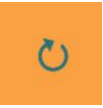 |
ਰੀਸੈਟ: ਪਿੰਨ ਪਾਓ ਅਤੇ ਫੈਕਟਰੀ ਸੈਟਿੰਗਾਂ ਨੂੰ ਰੀਸਟੋਰ ਕਰਨ ਲਈ ਇਸਨੂੰ 3 ਸਕਿੰਟਾਂ ਲਈ ਮੁੜ-ਚਾਲੂ ਹੋਣ ਤੱਕ ਫੜੀ ਰੱਖੋ। |
| 2 | 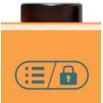 |
ਮੀਨੂ: ਮੀਨੂ ਨੂੰ ਐਕਸੈਸ ਕਰਨ ਲਈ ਛੋਟਾ ਦਬਾਓ। ਮੀਨੂ ਨੂੰ ਲਾਕ ਕਰਨ ਲਈ ਦੇਰ ਤੱਕ ਦਬਾਓ। |
| 3 | 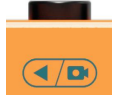 |
ਪਿੱਛੇ/REC: ਵਾਪਸ ਜਾਣ ਲਈ ਛੋਟਾ ਦਬਾਓ। ਰਿਕਾਰਡਿੰਗ ਸ਼ੁਰੂ ਕਰਨ ਲਈ ਲੰਮਾ ਦਬਾਓ (5 ਸਕਿੰਟ)। |
| 4 |  |
ਅਗਲਾ/ਸਟ੍ਰੀਮ: ਅੱਗੇ ਜਾਣ ਲਈ ਛੋਟਾ ਦਬਾਓ। ਸਟ੍ਰੀਮਿੰਗ ਸ਼ੁਰੂ ਕਰਨ ਲਈ ਲੰਬੇ ਸਮੇਂ ਤੱਕ ਦਬਾਓ (5 ਸਕਿੰਟ)। |
| 5 | 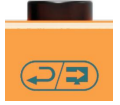 |
ਵਾਪਸੀ: ਪਿਛਲੇ ਪੰਨੇ 'ਤੇ ਵਾਪਸ ਜਾਓ। |
ਨਿਰਧਾਰਨ
| ਕਨੈਕਸ਼ਨ | |
| ਵੀਡੀਓ ਇੰਪੁੱਟ | HDMI ਕਿਸਮ A x1, SDI xl |
| ਵੀਡੀਓ ਲੂਪ ਆਊਟ | HDMI ਕਿਸਮ A x1, SDI x1 |
| ਐਨਾਲਾਗ ਆਡੀਓ ਇਨ | 3.5mm (ਲਾਈਨ ਵਿੱਚ) x 1 |
| ਨੈੱਟਵਰਕ | RJ-45 x 1 (100/1000Mbps ਸਵੈ-ਅਨੁਕੂਲ ਈਥਰਨੈੱਟ) |
| ਰਿਕਾਰਡ ਕਰੋ | |
| REC SD ਕਾਰਡ ਫਾਰਮੈਟ | FAT32/ exFAT/ NTFS |
| REC U ਡਿਸਕ ਫਾਰਮੈਟ | FAT32/ exFAT/ NTFS |
| ਆਰ.ਈ.ਸੀ File ਖੰਡ | 1/5/10/20/30/60/90/120mins |
| ਰਿਕਾਰਡਿੰਗ ਸਟੋਰੇਜ | SD ਕਾਰਡ/USB ਡਿਸਕ |
| ਮਿਆਰ | |
| ਫਾਰਮੈਟ ਸਪੋਰਟ ਵਿੱਚ HDMI | 1080p 60/59.94/50/30/29.97/25/24/23.98 1080i 50/59.94/60, 720p 60/59.94/50/30/29.97/25/24/23.98, 576i 50, 576p 50, 480p 59.94/60, 480i 59.94/60 |
| ਫਾਰਮੈਟ ਸਮਰਥਨ ਵਿੱਚ SDI | 1080p 60/59.94/50/30/29.97/25/24/23.98 1080i 50/59.94/60, 720p 60/59.94/50/30/29.97/25/24/23.98, 525159.94, 625150 |
| USB ਕੈਪਚਰ ਆਊਟ | 1080p 60Hz ਤੱਕ |
| ਵੀਡੀਓ ਬਿਟਰੇਟ | 32Mbps ਤੱਕ |
| ਆਡੀਓ ਕੋਡਿੰਗ | ਏ.ਸੀ.ਸੀ |
| ਆਡੀਓ ਏਨਕੋਡਿੰਗ ਬਿੱਟਰੇਟ | 64/128/256/320kbps |
| ਏਨਕੋਡਿੰਗ ਰੈਜ਼ੋਲਿਊਸ਼ਨ | ਮੁੱਖ ਸਟ੍ਰੀਮ: 1920 × 1080, 1280 × 720, 720 × 480 ਸਬ ਸਟ੍ਰੀਮ: 1280 × 720, 720 × 480 |
| ਏਨਕੋਡਿੰਗ ਫਰੇਮ ਦਰ | 24/25/30/50/60fps |
| ਸਿਸਟਮ | |
| ਨੈੱਟਵਰਕ ਪ੍ਰੋਟੋਕੋਲ | RTSP, RTMP(S), SRT(LAN), HTTP-FLV, ਯੂਨੀਕਾਸਟ, ਮਲਟੀਕਾਸਟ |
| ਸੰਰਚਨਾ ਪ੍ਰਬੰਧਨ | Web ਸੰਰਚਨਾ, ਰਿਮੋਟ ਅੱਪਗਰੇਡ |
| ਈਥਰਸ | |
| ਸ਼ਕਤੀ | ਡੀਸੀ 12V 0.38 ਏ, 4.5 ਡਬਲਯੂ |
| ਪੋ | ਸਪੋਰਟ PoE(IEEE802.3 af), PoE+(lEEE802.3 at), PoE++(lEEEE802.3 bt) |
| ਤਾਪਮਾਨ | ਵਰਕਿੰਗ: -20°C-60°C, ਸਟੋਰੇਜ਼: -30°C-70°C |
| ਮਾਪ (LWD) | 104×125.5×24.5mm |
| ਭਾਰ | ਸ਼ੁੱਧ ਭਾਰ: 550 ਗ੍ਰਾਮ, ਕੁੱਲ ਭਾਰ: 905 ਗ੍ਰਾਮ |
| ਸਹਾਇਕ ਉਪਕਰਣ | 12V 2A ਪਾਵਰ ਸਪਲਾਈ |
ਨੈੱਟਵਰਕ ਕੌਂਫਿਗਰੇਸ਼ਨ ਅਤੇ ਲੌਗਇਨ ਕਰੋ
ਨੈੱਟਵਰਕ ਕੇਬਲ ਰਾਹੀਂ ਏਨਕੋਡਰ ਨੂੰ ਨੈੱਟਵਰਕ ਨਾਲ ਕਨੈਕਟ ਕਰੋ। ਏਨਕੋਡਰ ਆਪਣੇ ਆਪ ਇੱਕ ਨਵਾਂ IP ਪਤਾ ਪ੍ਰਾਪਤ ਕਰ ਸਕਦਾ ਹੈ ਜਦੋਂ ਇਹ ਨੈੱਟਵਰਕ 'ਤੇ DHCP ਦੀ ਵਰਤੋਂ ਕਰ ਰਿਹਾ ਹੁੰਦਾ ਹੈ।
ਲੌਗਇਨ ਕਰਨ ਲਈ ਇੱਕ ਇੰਟਰਨੈਟ ਬ੍ਰਾਊਜ਼ਰ ਰਾਹੀਂ ਏਨਕੋਡਰ ਦੇ IP ਪਤੇ 'ਤੇ ਜਾਓ WEB ਸਥਾਪਤ ਕਰਨ ਲਈ ਪੰਨਾ. ਡਿਫੌਲਟ ਯੂਜ਼ਰਨੇਮ ਐਡਮਿਨ ਹੈ, ਅਤੇ ਪਾਸਵਰਡ ਐਡਮਿਨ ਹੈ।
ਪ੍ਰਬੰਧਨ WEB ਪੰਨਾ
4.1. ਭਾਸ਼ਾ ਸੈਟਿੰਗਾਂ
ਏਨਕੋਡਰ ਪ੍ਰਬੰਧਨ ਦੇ ਉੱਪਰ-ਸੱਜੇ ਕੋਨੇ 'ਤੇ ਵਿਕਲਪ ਲਈ ਚੀਨੀ (中文) ਅਤੇ ਅੰਗਰੇਜ਼ੀ ਦੀਆਂ ਭਾਸ਼ਾਵਾਂ ਹਨ। web ਪੰਨਾ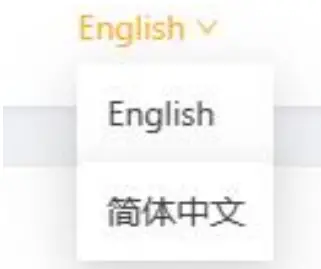
4.2.ਡਿਵਾਈਸ ਸਥਿਤੀ
ਨੈੱਟਵਰਕ ਸਪੀਡ ਦੀ ਸਥਿਤੀ, ਰਿਕਾਰਡਿੰਗ ਸਥਿਤੀ, ਸਟ੍ਰੀਮਿੰਗ ਸਥਿਤੀ ਅਤੇ ਹਾਰਡਵੇਅਰ ਸਥਿਤੀ ਦੀ ਜਾਂਚ ਕੀਤੀ ਜਾ ਸਕਦੀ ਹੈ web ਪੰਨਾ ਅਤੇ ਉਪਭੋਗਤਾ ਵੀ ਇੱਕ ਪ੍ਰੀview ਪ੍ਰੀ ਤੋਂ ਸਟ੍ਰੀਮਿੰਗ ਵੀਡੀਓ 'ਤੇview ਵੀਡੀਓ।
ਪ੍ਰੀview: ਇਸ ਪੰਨੇ 'ਤੇ, ਤੁਸੀਂ ਸਟ੍ਰੀਮਿੰਗ ਚਿੱਤਰਾਂ ਦੀ ਨਿਗਰਾਨੀ ਕਰ ਸਕਦੇ ਹੋ.
ਨੈੱਟਵਰਕਸਪੀਡ(Mb/s): ਕਿਸੇ ਵੀ ਸਮੇਂ ਮੌਜੂਦਾ ਨੈੱਟਵਰਕ ਦੀ ਗਤੀ ਨੂੰ ਆਸਾਨੀ ਨਾਲ ਚੈੱਕ ਕਰੋ।
ਸਟ੍ਰੀਮ ਸਥਿਤੀ: ਹਰੇਕ ਸਟ੍ਰੀਮ ਬਾਰੇ ਹੋਰ ਵਿਸਤ੍ਰਿਤ ਜਾਣਕਾਰੀ ਜਾਣੋ, ਇਸਦੀ ਸਥਿਤੀ, ਸਮਾਂ, ਪ੍ਰੋਟੋਕੋਲ ਅਤੇ ਨਾਮ ਸਮੇਤ।
ਹਾਰਡਵੇਅਰ ਸਥਿਤੀ: ਨਿਰਵਿਘਨ ਕਾਰਵਾਈ ਨੂੰ ਯਕੀਨੀ ਬਣਾਉਣ ਲਈ ਰੀਅਲ-ਟਾਈਮ ਵਿੱਚ ਡਿਵਾਈਸ ਦੀ RAM, CPU ਵਰਤੋਂ ਅਤੇ ਤਾਪਮਾਨ ਦੀ ਨਿਗਰਾਨੀ ਕਰੋ।
ਰਿਕਾਰਡ ਸਥਿਤੀ: ਸੁਵਿਧਾਜਨਕ SD ਕਾਰਡ ਅਤੇ USB ਡਿਸਕ 'ਤੇ ਰਿਕਾਰਡਿੰਗ ਸਥਿਤੀ ਅਤੇ ਸਮੇਂ ਦੀ ਜਾਂਚ ਕਰੋ, ਡਿਵਾਈਸ ਦੀਆਂ ਰਿਕਾਰਡਿੰਗ ਗਤੀਵਿਧੀਆਂ ਵਿੱਚ ਸਮੇਂ ਸਿਰ ਸੂਝ ਪ੍ਰਦਾਨ ਕਰਦੇ ਹੋਏ। 4.3.Encode ਸੈਟਿੰਗਾਂ
4.3.Encode ਸੈਟਿੰਗਾਂ
ਏਨਕੋਡਿੰਗ ਸੈਟਿੰਗਾਂ ਨੂੰ ਏਨਕੋਡਰ ਪ੍ਰਬੰਧਨ 'ਤੇ ਸੈੱਟ ਕੀਤਾ ਜਾ ਸਕਦਾ ਹੈ web ਪੰਨਾ
4.3.1. ਏਨਕੋਡ ਆਉਟਪੁੱਟ
ਏਨਕੋਡਰ ਦਾ ਦੋ-ਪਾਸੜ ਫੰਕਸ਼ਨ ਹੈ, ਏਨਕੋਡਿੰਗ ਆਉਟਪੁੱਟ ਲਈ LAN ਸਟ੍ਰੀਮ ਜਾਂ USB ਕੈਪਚਰ ਵਿਧੀ ਦੀ ਚੋਣ ਕਰੋ, ਅਤੇ ਸਵਿਚ ਕਰਨ ਵੇਲੇ ਮਸ਼ੀਨ ਮੁੜ ਚਾਲੂ ਹੋ ਜਾਵੇਗੀ। 4.3.2. ਵੀਡੀਓ ਏਨਕੋਡ
4.3.2. ਵੀਡੀਓ ਏਨਕੋਡ
ਵੀਡੀਓ ਏਨਕੋਡਿੰਗ ਲਈ ਮੇਨ ਸਟ੍ਰੀਮ ਅਤੇ ਸਬ-ਸਟ੍ਰੀਮ ਦੇ ਮਾਪਦੰਡ ਸੈੱਟ ਕਰੋ। SDI/HDMI ਵੀਡੀਓ ਸਰੋਤ ਚੁਣੋ।
ਰੈਜ਼ੋਲਿਊਸ਼ਨ 1920*1080, 1280*720, 720*480 ਦਾ ਸਮਰਥਨ ਕਰਦਾ ਹੈ। ਬਿੱਟਰੇਟ ਮੋਡ VBR, CBR ਦਾ ਸਮਰਥਨ ਕਰਦਾ ਹੈ। ਇਹ ਸੈਟਿੰਗਾਂ ਪੈਨਲ 'ਤੇ ਦਿੱਤੇ ਬਟਨਾਂ ਰਾਹੀਂ ਵੀ ਚਲਾਈਆਂ ਜਾ ਸਕਦੀਆਂ ਹਨ। 4.3.3. ਆਡੀਓ ਏਨਕੋਡ
4.3.3. ਆਡੀਓ ਏਨਕੋਡ
ਏਨਕੋਡਰ ਇੱਕ ਬਾਹਰੀ ਐਨਾਲਾਗ ਇਨਪੁਟ ਤੋਂ ਆਡੀਓ ਏਮਬੈਡਿੰਗ ਦਾ ਸਮਰਥਨ ਕਰਦਾ ਹੈ। ਇਸ ਲਈ, ਆਡੀਓ SDI/ HDMI ਏਮਬੈਡਡ ਆਡੀਓ ਜਾਂ ਆਡੀਓ ਵਿੱਚ ਐਨਾਲਾਗ ਲਾਈਨ ਤੋਂ ਹੋ ਸਕਦਾ ਹੈ। ਆਡੀਓ ਏਨਕੋਡ ਮੋਡ ACC ਦਾ ਸਮਰਥਨ ਕਰਦਾ ਹੈ।  4.4.ਸਟ੍ਰੀਮ ਸੈਟਿੰਗਾਂ
4.4.ਸਟ੍ਰੀਮ ਸੈਟਿੰਗਾਂ
4.4.1 ਮੁੱਖ ਸਟ੍ਰੀਮ ਸੈਟਿੰਗਾਂ
ਮੁੱਖ ਧਾਰਾ ਨੂੰ ਏਨਕੋਡ ਸੈਟਿੰਗਾਂ ਵਿੱਚ ਸੈੱਟ ਕੀਤਾ ਜਾ ਸਕਦਾ ਹੈ। ਮੁੱਖ ਸਟ੍ਰੀਮ ਸਵਿੱਚ ਨੂੰ ਚਾਲੂ ਕਰਨ ਅਤੇ ਸੰਬੰਧਿਤ ਮਾਪਦੰਡਾਂ ਨੂੰ ਸੈੱਟ ਕਰਨ ਤੋਂ ਬਾਅਦ, ਤੁਸੀਂ ਪਹਿਲੇ ਤਿੰਨ RTMP ਵਿੱਚ ਸਟ੍ਰੀਮਿੰਗ ਪਤਾ ਦਰਜ ਕਰਕੇ ਸਟ੍ਰੀਮਿੰਗ ਸ਼ੁਰੂ ਕਰ ਸਕਦੇ ਹੋ। ਮੁੱਖ ਧਾਰਾ ਤਿੰਨ ਪਲੇਟਫਾਰਮਾਂ ਲਈ ਇੱਕੋ ਸਮੇਂ ਸਟ੍ਰੀਮਿੰਗ ਦਾ ਸਮਰਥਨ ਕਰਦੀ ਹੈ।
ਕਿਰਪਾ ਕਰਕੇ ਧਿਆਨ ਦਿਓ ਕਿ ਇੱਕੋ ਸਮੇਂ HTTP/ RTSP/ UNICAST/ ਮਲਟੀਕਾਸਟ ਵਿੱਚੋਂ ਸਿਰਫ਼ ਇੱਕ ਹੀ ਯੋਗ ਕੀਤਾ ਜਾ ਸਕਦਾ ਹੈ।
4.4.2 ਸਬ-ਸਟ੍ਰੀਮ ਸੈਟਿੰਗਾਂ
ਸਬ-ਸਟ੍ਰੀਮ ਨੂੰ ਏਨਕੋਡ ਸੈਟਿੰਗਾਂ ਵਿੱਚ ਸੈੱਟ ਕੀਤਾ ਜਾ ਸਕਦਾ ਹੈ। ਸਬ-ਸਟ੍ਰੀਮ ਸਵਿੱਚ ਨੂੰ ਚਾਲੂ ਕਰਨ ਅਤੇ ਸੰਬੰਧਿਤ ਮਾਪਦੰਡਾਂ ਨੂੰ ਸੈੱਟ ਕਰਨ ਤੋਂ ਬਾਅਦ, ਤੁਸੀਂ ਪਿਛਲੇ ਤਿੰਨ RTMP ਵਿੱਚ ਸਟ੍ਰੀਮਿੰਗ ਪਤਾ ਦਰਜ ਕਰਕੇ ਸਟ੍ਰੀਮਿੰਗ ਸ਼ੁਰੂ ਕਰ ਸਕਦੇ ਹੋ। ਸਬ-ਸਟ੍ਰੀਮ ਤਿੰਨ ਪਲੇਟਫਾਰਮਾਂ ਲਈ ਇੱਕੋ ਸਮੇਂ ਸਟ੍ਰੀਮਿੰਗ ਦਾ ਸਮਰਥਨ ਕਰਦੀ ਹੈ।
ਕਿਰਪਾ ਕਰਕੇ ਧਿਆਨ ਦਿਓ ਕਿ ਇੱਕੋ ਸਮੇਂ HTTP/ RTSP/ UNICAST/ ਮਲਟੀਕਾਸਟ ਵਿੱਚੋਂ ਸਿਰਫ਼ ਇੱਕ ਹੀ ਯੋਗ ਕੀਤਾ ਜਾ ਸਕਦਾ ਹੈ।
ਮੇਨ ਸਟ੍ਰੀਮ ਰੈਜ਼ੋਲਿਊਸ਼ਨ ਸਪੋਰਟ 1920*1080, 1280*720, 720*480। FPS ਸਮਰਥਨ 24/25/30/50/60। 32Mbps ਤੱਕ ਬਿੱਟਰੇਟ ਸਮਰਥਨ। ਸਬ ਸਟ੍ਰੀਮ ਰੈਜ਼ੋਲਿਊਸ਼ਨ ਸਪੋਰਟ 1280*720, 720*480। FPS ਸਮਰਥਨ 24/25/30/50/60।
32Mbps ਤੱਕ ਬਿੱਟਰੇਟ ਸਮਰਥਨ। YouTube ਲਾਈਵ ਸਟ੍ਰੀਮਿੰਗ ਲਈ ਏਨਕੋਡਰ ਨੂੰ ਕਿਵੇਂ ਕੌਂਫਿਗਰ ਕਰਨਾ ਹੈ
YouTube ਲਾਈਵ ਸਟ੍ਰੀਮਿੰਗ ਲਈ ਏਨਕੋਡਰ ਨੂੰ ਕਿਵੇਂ ਕੌਂਫਿਗਰ ਕਰਨਾ ਹੈ
ਕਦਮ 1: ਏਨਕੋਡ ਸੈਟਿੰਗਾਂ ਨੂੰ ਵਿਵਸਥਿਤ ਕਰੋ
ਉਪਭੋਗਤਾ ਅਸਲ ਸਥਿਤੀ ਦੇ ਅਨੁਸਾਰ ਐਨਕੋਡ ਸੈਟਿੰਗਾਂ ਵਿੱਚ ਲਾਈਵ ਵੀਡੀਓ ਦੇ ਬਿੱਟਰੇਟ, ਰੇਟ ਕੰਟਰੋਲ, ਐਨਕੋਡਿੰਗ, ਰੈਜ਼ੋਲਿਊਸ਼ਨ, ਐਫਪੀਐਸ ਨੂੰ ਐਡਜਸਟ ਕਰ ਸਕਦੇ ਹਨ। ਸਾਬਕਾ ਲਈample, ਜੇਕਰ ਨੈੱਟਵਰਕ ਦੀ ਗਤੀ ਹੌਲੀ ਹੈ, ਤਾਂ ਬਿਟਰੇਟ ਕੰਟਰੋਲ ਨੂੰ CBR ਤੋਂ VBR ਵਿੱਚ ਬਦਲਿਆ ਜਾ ਸਕਦਾ ਹੈ ਅਤੇ ਉਸ ਅਨੁਸਾਰ ਬਿੱਟਰੇਟ ਨੂੰ ਐਡਜਸਟ ਕੀਤਾ ਜਾ ਸਕਦਾ ਹੈ। ਇਹਨਾਂ ਸੈਟਿੰਗਾਂ ਨੂੰ ਪੈਨਲ ਤੋਂ ਵੀ ਐਡਜਸਟ ਕੀਤਾ ਜਾ ਸਕਦਾ ਹੈ। ਕਦਮ 2: ਸਟ੍ਰੀਮ ਪ੍ਰਾਪਤ ਕਰੋ URL ਅਤੇ ਸਟ੍ਰੀਮਿੰਗ ਕੁੰਜੀ
ਕਦਮ 2: ਸਟ੍ਰੀਮ ਪ੍ਰਾਪਤ ਕਰੋ URL ਅਤੇ ਸਟ੍ਰੀਮਿੰਗ ਕੁੰਜੀ
ਤੁਹਾਡੇ ਦੁਆਰਾ ਵਰਤੇ ਜਾ ਰਹੇ ਸਟ੍ਰੀਮ ਪਲੇਟਫਾਰਮ ਦੀਆਂ ਲਾਈਵ ਸਟ੍ਰੀਮਿੰਗ ਸੈਟਿੰਗਾਂ ਤੱਕ ਪਹੁੰਚ ਕਰੋ ਅਤੇ ਸਟ੍ਰੀਮ ਨੂੰ ਪ੍ਰਾਪਤ ਕਰੋ ਅਤੇ ਕਾਪੀ ਕਰੋ URL ਅਤੇ ਸਟ੍ਰੀਮਿੰਗ ਕੁੰਜੀ।  ਕਦਮ 3: ਸਟੀਮ ਪਲੇਟਫਾਰਮ ਨਾਲ ਜੁੜੋ
ਕਦਮ 3: ਸਟੀਮ ਪਲੇਟਫਾਰਮ ਨਾਲ ਜੁੜੋ
ਏਨਕੋਡਰ ਤੱਕ ਪਹੁੰਚ ਕਰੋ web ਪੰਨਾ ਅਤੇ "ਸਟ੍ਰੀਮ ਸੈਟਿੰਗਜ਼" ਭਾਗ ਨੂੰ ਚੁਣੋ, ਫਿਰ ਸਟ੍ਰੀਮ ਨੂੰ ਪੇਸਟ ਕਰੋ URL ਅਤੇ ਵਿੱਚ ਸਟ੍ਰੀਮਿੰਗ ਕੁੰਜੀ URL ਖੇਤਰ, ਉਹਨਾਂ ਨੂੰ "/" ਨਾਲ ਜੋੜਦੇ ਹੋਏ। ਲਾਈਵ ਸਟ੍ਰੀਮ ਸ਼ੁਰੂ ਕਰਨ ਲਈ "ਸਵਿੱਚ" ਵਿਕਲਪ ਨੂੰ ਸਮਰੱਥ ਬਣਾਓ ਅਤੇ "ਸਟ੍ਰੀਮਿੰਗ ਸ਼ੁਰੂ ਕਰੋ" 'ਤੇ ਕਲਿੱਕ ਕਰੋ।
 4.4.3 ਸਟ੍ਰੀਮਿੰਗ ਖਿੱਚੋ
4.4.3 ਸਟ੍ਰੀਮਿੰਗ ਖਿੱਚੋ
ਏਨਕੋਡਰਾਂ ਤੱਕ ਪਹੁੰਚ ਕਰੋ web ਪੰਨਾ ਅਤੇ "ਸਟ੍ਰੀਮ ਸੈਟਿੰਗਜ਼" ਭਾਗ ਨੂੰ ਚੁਣੋ, ਫਿਰ "ਸਥਾਨਕ ਪਤਾ" ਪ੍ਰਾਪਤ ਕਰੋ ਅਤੇ ਕਾਪੀ ਕਰੋ URL"ਪੁੱਲ ਸਟ੍ਰੀਮਿੰਗ ਲਈ।
OBS, PotPlayer ਜਾਂ Vmix ਵਰਗੀ ਵੀਡੀਓ ਪਲੇਅਰ ਐਪ ਖੋਲ੍ਹੋ, ਅਤੇ ਸਥਾਨਕ ਪਤਾ ਪੇਸਟ ਕਰੋ URL ਸਥਾਨਕ ਸਟ੍ਰੀਮਿੰਗ ਸ਼ੁਰੂ ਕਰਨ ਲਈ ਮਨੋਨੀਤ ਖੇਤਰ ਵਿੱਚ।
OBS ਦੀ ਵਰਤੋਂ ਕਰਕੇ ਪੁੱਲ ਸਟ੍ਰੀਮ ਲਈ ਏਨਕੋਡਰ ਨੂੰ ਕਿਵੇਂ ਸੰਰਚਿਤ ਕਰਨਾ ਹੈ
ਕਦਮ 1: OBS ਸਟੂਡੀਓ ਖੋਲ੍ਹੋ। "ਸਰੋਤ" ਭਾਗ ਵਿੱਚ "+" ਆਈਕਨ 'ਤੇ ਕਲਿੱਕ ਕਰੋ ਅਤੇ ਇੱਕ ਨਵਾਂ ਮੀਡੀਆ ਸਰੋਤ ਜੋੜਨ ਲਈ "ਮੀਡੀਆ ਸਰੋਤ" ਨੂੰ ਚੁਣੋ।  ਕਦਮ 2: ਸਥਾਨਕ ਰੱਦ ਕਰੋ file ਸੈਟਿੰਗ, "ਸਥਾਨਕ ਪਤਾ ਪੇਸਟ ਕਰੋ URL"ਇਨਪੁਟ" ਖੇਤਰ ਵਿੱਚ, ਅਤੇ ਸਥਾਨਕ ਸਟ੍ਰੀਮਿੰਗ ਸੈੱਟਅੱਪ ਨੂੰ ਪੂਰਾ ਕਰਨ ਲਈ "ਠੀਕ ਹੈ" 'ਤੇ ਕਲਿੱਕ ਕਰੋ।
ਕਦਮ 2: ਸਥਾਨਕ ਰੱਦ ਕਰੋ file ਸੈਟਿੰਗ, "ਸਥਾਨਕ ਪਤਾ ਪੇਸਟ ਕਰੋ URL"ਇਨਪੁਟ" ਖੇਤਰ ਵਿੱਚ, ਅਤੇ ਸਥਾਨਕ ਸਟ੍ਰੀਮਿੰਗ ਸੈੱਟਅੱਪ ਨੂੰ ਪੂਰਾ ਕਰਨ ਲਈ "ਠੀਕ ਹੈ" 'ਤੇ ਕਲਿੱਕ ਕਰੋ। VLC ਪਲੇਅਰ ਦੀ ਵਰਤੋਂ ਕਰਕੇ RTSP ਸਟ੍ਰੀਮ ਨੂੰ ਕਿਵੇਂ ਚਲਾਉਣਾ ਹੈ:
VLC ਪਲੇਅਰ ਦੀ ਵਰਤੋਂ ਕਰਕੇ RTSP ਸਟ੍ਰੀਮ ਨੂੰ ਕਿਵੇਂ ਚਲਾਉਣਾ ਹੈ:
ਕਦਮ 1: VLC ਪਲੇਅਰ ਖੋਲ੍ਹੋ, ਅਤੇ "ਮੀਡੀਆ" ਭਾਗ 'ਤੇ ਕਲਿੱਕ ਕਰੋ ਅਤੇ "ਓਪਨ ਨੈੱਟਵਰਕ ਸਟ੍ਰੀਮ" ਨੂੰ ਚੁਣੋ। ਕਦਮ 2: ਪੌਪ-ਅੱਪ ਵਿੰਡੋ ਦੇ "ਨੈੱਟਵਰਕ" ਭਾਗ ਵਿੱਚ ਸਟ੍ਰੀਮ ਦਾ RTSP ਪਤਾ ਦਾਖਲ ਕਰੋ। (av0 ਦਾ ਅਰਥ ਹੈ ਮੁੱਖ ਧਾਰਾ; av1 ਦਾ ਅਰਥ ਹੈ ਉਪ ਧਾਰਾ)
ਕਦਮ 2: ਪੌਪ-ਅੱਪ ਵਿੰਡੋ ਦੇ "ਨੈੱਟਵਰਕ" ਭਾਗ ਵਿੱਚ ਸਟ੍ਰੀਮ ਦਾ RTSP ਪਤਾ ਦਾਖਲ ਕਰੋ। (av0 ਦਾ ਅਰਥ ਹੈ ਮੁੱਖ ਧਾਰਾ; av1 ਦਾ ਅਰਥ ਹੈ ਉਪ ਧਾਰਾ)  4.5. ਰਿਕਾਰਡ ਸੈਟਿੰਗਜ਼
4.5. ਰਿਕਾਰਡ ਸੈਟਿੰਗਜ਼
ਏਨਕੋਡਰ ਦੋ ਰਿਕਾਰਡਿੰਗ ਤਰੀਕਿਆਂ ਦੀ ਪੇਸ਼ਕਸ਼ ਕਰਦਾ ਹੈ: USB ਡਿਸਕ ਜਾਂ SD ਕਾਰਡ ਰਾਹੀਂ।
4.5.1. ਡਿਸਕ ਪ੍ਰਬੰਧਨ
ਡਿਵਾਈਸ ਵਿੱਚ USB ਡਿਸਕ ਜਾਂ SD ਕਾਰਡ ਪਾਉਣ ਤੋਂ ਬਾਅਦ, web ਪੰਨਾ USB ਡਿਸਕ ਅਤੇ SD ਕਾਰਡ ਦੀ ਰੀਡਿੰਗ ਅਤੇ ਸਮਰੱਥਾ ਨੂੰ ਉਹਨਾਂ ਦੇ ਫਾਰਮੈਟ ਕਿਸਮਾਂ ਦੇ ਨਾਲ ਪ੍ਰਦਰਸ਼ਿਤ ਕਰਦਾ ਹੈ। ਵਰਤਮਾਨ ਬਚੀ ਹੋਈ ਸਟੋਰੇਜ ਦੀ ਜਾਂਚ ਕਰਨ ਲਈ ਉਪਭੋਗਤਾ ਹੱਥੀਂ ਰਿਫ੍ਰੈਸ਼ ਕਰ ਸਕਦੇ ਹਨ। ਇਸ ਤੋਂ ਇਲਾਵਾ, ਫਾਰਮੈਟਿੰਗ ਦੁਆਰਾ ਕੀਤੀ ਜਾ ਸਕਦੀ ਹੈ web ਜੇ ਲੋੜ ਹੋਵੇ ਤਾਂ ਪੰਨਾ. ਡਿਫੌਲਟ ਫਾਰਮੈਟ ਕੀਤਾ file ਸਿਸਟਮ exFAT ਹੈ। ਧਿਆਨ ਵਿੱਚ ਰੱਖੋ ਕਿ ਫਾਰਮੈਟਿੰਗ ਡਿਸਕ ਦੇ ਸਾਰੇ ਡੇਟਾ ਨੂੰ ਸਥਾਈ ਤੌਰ 'ਤੇ ਮਿਟਾ ਦੇਵੇਗੀ, ਇਸ ਲਈ ਕਿਰਪਾ ਕਰਕੇ ਪਹਿਲਾਂ ਤੋਂ ਮਹੱਤਵਪੂਰਨ ਡੇਟਾ ਦਾ ਬੈਕਅੱਪ ਲਓ।  4.5.2 ਸਟੋਰੇਜ ਸੈਟਿੰਗਾਂ
4.5.2 ਸਟੋਰੇਜ ਸੈਟਿੰਗਾਂ
ਸਟੋਰੇਜ ਸੈਟਿੰਗ ਸੈਕਸ਼ਨ ਵਿੱਚ, ਉਪਭੋਗਤਾ ਰਿਕਾਰਡ ਸਟੋਰੇਜ ਡਿਵਾਈਸ, ਰਿਕਾਰਡ ਫਾਰਮੈਟ, ਸਪਲਿਟ ਰਿਕਾਰਡਿੰਗ ਨੂੰ ਕੌਂਫਿਗਰ ਕਰ ਸਕਦੇ ਹਨ File, ਅਤੇ ਓਵਰਰਾਈਟ ਮੋਡ.
ਰਿਕਾਰਡ ਸਟੋਰੇਜ ਡਿਵਾਈਸ: ਰਿਕਾਰਡਿੰਗਾਂ ਲਈ ਲੋੜੀਂਦੇ ਸਟੋਰੇਜ ਯੰਤਰ ਵਜੋਂ USB ਡਿਸਕ ਅਤੇ SD ਕਾਰਡ ਵਿੱਚੋਂ ਚੁਣੋ।
ਰਿਕਾਰਡ ਫਾਰਮੈਟ: MP4 ਅਤੇ TS ਦੇ ਉਪਲਬਧ ਵਿਕਲਪਾਂ ਵਿੱਚੋਂ ਰਿਕਾਰਡਿੰਗ ਫਾਰਮੈਟ ਦੀ ਚੋਣ ਕਰੋ।
ਸਪਲਿਟ ਰਿਕਾਰਡਿੰਗ File: ਰਿਕਾਰਡ ਕੀਤੇ ਵੀਡੀਓਜ਼ ਨੂੰ ਚੁਣੇ ਹੋਏ ਅੰਤਰਾਲ ਦੇ ਆਧਾਰ 'ਤੇ ਆਪਣੇ ਆਪ ਹਿੱਸਿਆਂ ਵਿੱਚ ਵੰਡਿਆ ਜਾ ਸਕਦਾ ਹੈ: 1 ਮਿੰਟ, 5 ਮਿੰਟ, 10 ਮਿੰਟ, 20 ਮਿੰਟ, 30 ਮਿੰਟ, 60 ਮਿੰਟ, 90 ਮਿੰਟ, ਜਾਂ 120 ਮਿੰਟ। ਵਿਕਲਪਕ ਤੌਰ 'ਤੇ, ਰਿਕਾਰਡਿੰਗਾਂ ਨੂੰ ਬਿਨਾਂ ਕਿਸੇ ਰੁਕਾਵਟ ਦੇ ਸਟੋਰ ਕੀਤਾ ਜਾ ਸਕਦਾ ਹੈ।
ਓਵਰਰਾਈਟ ਮੋਡ: ਜਦੋਂ SD ਕਾਰਡ ਜਾਂ USB ਡਿਸਕ ਮੈਮੋਰੀ ਭਰ ਜਾਂਦੀ ਹੈ, ਤਾਂ ਓਵਰਰਾਈਟ ਫੰਕਸ਼ਨ ਨਵੀਂ ਰਿਕਾਰਡਿੰਗ ਨਾਲ ਪਹਿਲਾਂ ਰਿਕਾਰਡ ਕੀਤੀ ਸਮੱਗਰੀ ਨੂੰ ਆਪਣੇ ਆਪ ਮਿਟਾ ਦਿੰਦਾ ਹੈ ਅਤੇ ਓਵਰਰਾਈਟ ਕਰਦਾ ਹੈ। ਪੂਰਵ-ਨਿਰਧਾਰਤ ਸਟੋਰੇਜ ਨੂੰ ਪੂਰਾ ਹੋਣ 'ਤੇ ਖਤਮ ਕਰਨਾ ਹੈ। ਉਪਭੋਗਤਾ ਦੁਆਰਾ ਓਵਰਰਾਈਟ ਫੰਕਸ਼ਨ ਨੂੰ ਸਮਰੱਥ ਜਾਂ ਅਯੋਗ ਕਰ ਸਕਦੇ ਹਨ web ਪੰਨਾ ਜਾਂ ਮੀਨੂ ਬਟਨ। ਸੈੱਟਅੱਪ ਨੂੰ ਪੂਰਾ ਕਰਨ ਲਈ "ਸੇਵ" 'ਤੇ ਕਲਿੱਕ ਕਰੋ। 4.6.ਲੇਅਰ ਓਵਰਲੇ
4.6.ਲੇਅਰ ਓਵਰਲੇ
ਏਨਕੋਡਰ ਉਪਭੋਗਤਾਵਾਂ ਨੂੰ ਮੁੱਖ ਸਟ੍ਰੀਮ ਅਤੇ ਸਬ ਸਟ੍ਰੀਮ ਵੀਡੀਓ ਦੋਵਾਂ ਵਿੱਚ ਇੱਕੋ ਸਮੇਂ ਲੋਗੋ ਅਤੇ ਟੈਕਸਟ ਨੂੰ ਏਮਬੇਡ ਕਰਨ ਦੀ ਆਗਿਆ ਦਿੰਦਾ ਹੈ। ਸਮਰਥਿਤ ਲੋਗੋ file ਫਾਰਮੈਟ BMP ਹੈ, ਜਿਸਦੀ ਰੈਜ਼ੋਲਿਊਸ਼ਨ ਸੀਮਾ 512×320 ਅਤੇ ਏ file 500KB ਤੋਂ ਘੱਟ ਆਕਾਰ। ਤੁਸੀਂ ਲੋਗੋ ਦੀ ਸਥਿਤੀ ਅਤੇ ਆਕਾਰ ਨੂੰ ਸਿੱਧੇ 'ਤੇ ਅਨੁਕੂਲਿਤ ਕਰ ਸਕਦੇ ਹੋ web ਪੰਨਾ ਇਸ ਤੋਂ ਇਲਾਵਾ, ਤੁਸੀਂ ਚਿੱਤਰਾਂ 'ਤੇ ਚੈਨਲ ਦਾ ਨਾਮ ਅਤੇ ਮਿਤੀ/ਸਮਾਂ ਓਵਰਲੇਅ ਨੂੰ ਸਮਰੱਥ ਕਰ ਸਕਦੇ ਹੋ। ਟੈਕਸਟ ਦੇ ਆਕਾਰ, ਰੰਗ ਅਤੇ ਸਥਿਤੀ ਨੂੰ ਵੀ 'ਤੇ ਐਡਜਸਟ ਕੀਤਾ ਜਾ ਸਕਦਾ ਹੈ web ਪੰਨਾ ਸੈੱਟਅੱਪ ਨੂੰ ਪੂਰਾ ਕਰਨ ਲਈ "ਸੇਵ" 'ਤੇ ਕਲਿੱਕ ਕਰੋ। 4.7.ਸਿਸਟਮ ਸੈਟਿੰਗਾਂ
4.7.ਸਿਸਟਮ ਸੈਟਿੰਗਾਂ
ਸਿਸਟਮ ਸੈਟਿੰਗ ਸੈਕਸ਼ਨ ਵਿੱਚ, ਉਪਭੋਗਤਾ ਕਰ ਸਕਦੇ ਹਨ view ਡਿਵਾਈਸ ਜਾਣਕਾਰੀ, ਫਰਮਵੇਅਰ ਅੱਪਗਰੇਡ ਕਰੋ, ਨੈੱਟਵਰਕ ਸੈਟਿੰਗਾਂ ਕੌਂਫਿਗਰ ਕਰੋ, ਸਮਾਂ ਸੈੱਟ ਕਰੋ ਅਤੇ ਪਾਸਵਰਡ ਸੈੱਟ ਕਰੋ। ਫਰਮਵੇਅਰ ਸੰਸਕਰਣ ਜਾਣਕਾਰੀ ਦੀ ਜਾਂਚ ਕੀਤੀ ਜਾ ਸਕਦੀ ਹੈ web ਹੇਠਾਂ ਦਿੱਤੇ ਪੰਨੇ.
4.7.1. ਡਿਵਾਈਸ ਜਾਣਕਾਰੀ
View ਮਾਡਲ ਨੰਬਰ, ਸੀਰੀਅਲ ਨੰਬਰ, ਅਤੇ ਫਰਮਵੇਅਰ ਸੰਸਕਰਣ ਸਮੇਤ ਡਿਵਾਈਸ ਜਾਣਕਾਰੀ। 4.7.2. ਫਰਮਵੇਅਰ ਅਪਗ੍ਰੇਡ
4.7.2. ਫਰਮਵੇਅਰ ਅਪਗ੍ਰੇਡ
ਏਨਕੋਡਰ ਦੇ ਫਰਮਵੇਅਰ ਨੂੰ ਨਵੀਨਤਮ ਸੰਸਕਰਣ ਵਿੱਚ ਅੱਪਗ੍ਰੇਡ ਕਰੋ।
- ਨਵੀਨਤਮ ਫਰਮਵੇਅਰ ਡਾਊਨਲੋਡ ਕਰੋ file ਸਰਕਾਰੀ ਤੋਂ webਤੁਹਾਡੇ ਕੰਪਿਟਰ ਤੇ ਸਾਈਟ.
- ਨੂੰ ਖੋਲ੍ਹੋ web ਪੰਨਾ ਅਤੇ ਫਰਮਵੇਅਰ ਅੱਪਗਰੇਡ ਸੈਕਸ਼ਨ 'ਤੇ ਨੈਵੀਗੇਟ ਕਰੋ।
- "ਬ੍ਰਾਊਜ਼" ਬਟਨ 'ਤੇ ਕਲਿੱਕ ਕਰੋ ਅਤੇ ਫਰਮਵੇਅਰ ਦੀ ਚੋਣ ਕਰੋ file.
- "ਅੱਪਗ੍ਰੇਡ" ਬਟਨ 'ਤੇ ਕਲਿੱਕ ਕਰੋ ਅਤੇ 2-5 ਮਿੰਟ ਉਡੀਕ ਕਰੋ।
- ਪਾਵਰ ਨੂੰ ਬੰਦ ਨਾ ਕਰੋ ਜਾਂ ਰਿਫ੍ਰੈਸ਼ ਨਾ ਕਰੋ web ਅੱਪਗਰੇਡ ਪ੍ਰਕਿਰਿਆ ਦੌਰਾਨ ਸਫ਼ਾ.
 4.7.3. ਨੈੱਟਵਰਕ ਸੈਟਿੰਗਾਂ
4.7.3. ਨੈੱਟਵਰਕ ਸੈਟਿੰਗਾਂ
IP ਐਡਰੈੱਸ, ਸਬਨੈੱਟ ਮਾਸਕ, ਅਤੇ ਡਿਫੌਲਟ ਗੇਟਵੇ ਸਮੇਤ ਏਨਕੋਡਰ ਦੀਆਂ ਨੈੱਟਵਰਕ ਸੈਟਿੰਗਾਂ ਨੂੰ ਕੌਂਫਿਗਰ ਕਰੋ।
ਨੈੱਟਵਰਕ ਮੋਡ: ਡਾਇਨਾਮਿਕ IP (DHCP ਯੋਗ)।
ਡਾਇਨਾਮਿਕ IP ਦੀ ਵਰਤੋਂ ਕਰਦੇ ਹੋਏ, ਏਨਕੋਡਰ ਆਪਣੇ ਆਪ ਹੀ ਨੈੱਟਵਰਕ ਦੇ DHCP ਸਰਵਰ ਤੋਂ ਇੱਕ IP ਪਤਾ ਪ੍ਰਾਪਤ ਕਰੇਗਾ।
ਨੈੱਟਵਰਕ ਸੈਟਿੰਗਾਂ ਨੂੰ ਲਾਗੂ ਕਰਨ ਲਈ "ਸੇਵ" ਬਟਨ 'ਤੇ ਕਲਿੱਕ ਕਰੋ। 4.7.4. ਸਮਾਂ ਸੈਟਿੰਗਾਂ
4.7.4. ਸਮਾਂ ਸੈਟਿੰਗਾਂ
ਏਨਕੋਡਰ ਦਾ ਸਮਾਂ ਮੈਨੂਅਲੀ ਜਾਂ ਆਟੋਮੈਟਿਕ ਸੈੱਟ ਕਰੋ।
- ਹੱਥੀਂ ਸਮਾਂ ਸੈੱਟ ਕਰਨ ਲਈ ਸਮਾਂ ਖੇਤਰ, ਮਿਤੀ, ਸਮਾਂ ਦਰਜ ਕਰੋ।
- "ਆਟੋ-ਸਿੰਕ ਟਾਈਮ" ਵਿਕਲਪ ਚੁਣੋ ਅਤੇ ਸਮਾਂ ਜ਼ੋਨ, NTP ਸਰਵਰ ਪਤਾ ਅਤੇ ਸਮਕਾਲੀ ਅੰਤਰਾਲ ਦਾਖਲ ਕਰੋ। ਕਸਟਮ ਸਮਾਂ ਜ਼ੋਨ ਚੁਣੋ, ਸਮਾਂ ਆਪਣੇ ਆਪ ਸੈੱਟ ਕਰਨ ਲਈ "ਸੇਵ" ਬਟਨ 'ਤੇ ਕਲਿੱਕ ਕਰੋ। ਉਪਭੋਗਤਾ ਆਪਣੀਆਂ ਜ਼ਰੂਰਤਾਂ ਦੇ ਅਨੁਸਾਰ ਆਟੋਮੈਟਿਕ ਕੈਲੀਬ੍ਰੇਸ਼ਨ ਸਮਾਂ ਅੰਤਰਾਲ ਦੀ ਚੋਣ ਕਰ ਸਕਦੇ ਹਨ.

4.7.5 ਪਾਸਵਰਡ ਸੈਟਿੰਗਾਂ
ਮੌਜੂਦਾ ਪਾਸਵਰਡ, ਨਵਾਂ ਪਾਸਵਰਡ ਦਰਜ ਕਰਕੇ ਅਤੇ ਨਵੇਂ ਪਾਸਵਰਡ ਦੀ ਪੁਸ਼ਟੀ ਕਰਕੇ ਏਨਕੋਡਰ ਦਾ ਪਾਸਵਰਡ ਸੈੱਟ ਕਰੋ ਜਾਂ ਬਦਲੋ। ਡਿਫੌਲਟ ਪਾਸਵਰਡ "ਐਡਮਿਨ" ਹੈ।
ਪਾਸਵਰਡ ਸੈਟਿੰਗਾਂ ਨੂੰ ਲਾਗੂ ਕਰਨ ਲਈ "ਸੇਵ" ਬਟਨ 'ਤੇ ਕਲਿੱਕ ਕਰੋ।
ਡਿਵਾਈਸ ਨੂੰ ਬਟਨਾਂ ਅਤੇ ਡਿਵਾਈਸ 'ਤੇ ਇੱਕ OLED ਸਕ੍ਰੀਨ ਦੁਆਰਾ ਮੀਨੂ ਦੁਆਰਾ ਵੀ ਸੈੱਟ ਕੀਤਾ ਜਾ ਸਕਦਾ ਹੈ।
ਡਿਵਾਈਸ ਮੀਨੂ ਦੇ ਹੋਮ ਸਟੇਟਸ ਪੇਜ 'ਤੇ, ਤੁਸੀਂ ਆਸਾਨੀ ਨਾਲ ਕਰ ਸਕਦੇ ਹੋ view IP ਪਤਾ, ਸਟ੍ਰੀਮਿੰਗ ਅਵਧੀ, ਰਿਕਾਰਡਿੰਗ ਦੀ ਮਿਆਦ, ਨਾਲ ਹੀ CPU ਮੈਮੋਰੀ ਦੀ ਵਰਤੋਂ ਅਤੇ ਕੰਮ ਕਰਨ ਦਾ ਤਾਪਮਾਨ।
ਡਿਵਾਈਸ ਮੀਨੂ ਵਿੱਚ, ਤੁਸੀਂ ਬਟਨਾਂ ਦੀ ਵਰਤੋਂ ਕਰਕੇ ਸਟ੍ਰੀਮ, ਰਿਕਾਰਡ, ਵੀਡੀਓ, ਆਡੀਓ, ਓਵਰਲੇਅ ਅਤੇ ਸਿਸਟਮ ਸੈਟਿੰਗਾਂ ਨੂੰ ਕੌਂਫਿਗਰ ਕਰ ਸਕਦੇ ਹੋ:
- ਸਟ੍ਰੀਮ ਸੈਟਿੰਗਾਂ
ਸਟ੍ਰੀਮਿੰਗ ਮੀਨੂ ਨੂੰ ਐਕਸੈਸ ਕਰਨਾ ਤੁਹਾਨੂੰ ਗਤੀਸ਼ੀਲ ਤੌਰ 'ਤੇ ਸਟ੍ਰੀਮਿੰਗ ਕਾਰਜਕੁਸ਼ਲਤਾ ਨੂੰ ਸਮਰੱਥ ਜਾਂ ਅਸਮਰੱਥ ਬਣਾਉਣ ਦੀ ਆਗਿਆ ਦਿੰਦਾ ਹੈ ਅਤੇ ਤੁਸੀਂ ਤਿੰਨ ਮੁੱਖ ਸਟ੍ਰੀਮਾਂ ਅਤੇ ਤਿੰਨ ਉਪ-ਸਟ੍ਰੀਮਾਂ ਨੂੰ ਸਮਰੱਥ ਜਾਂ ਅਸਮਰੱਥ ਬਣਾਉਣ ਦੀ ਚੋਣ ਵੀ ਕਰ ਸਕਦੇ ਹੋ। - ਰਿਕਾਰਡ ਸੈਟਿੰਗਜ਼
ਰਿਕਾਰਡਿੰਗ ਸੈਟਿੰਗਾਂ ਉਪਭੋਗਤਾਵਾਂ ਨੂੰ MP4 ਅਤੇ TS ਰਿਕਾਰਡਿੰਗ ਫਾਰਮੈਟਾਂ ਵਿੱਚੋਂ ਚੁਣਨ, SD ਕਾਰਡਾਂ ਜਾਂ USB ਫਲੈਸ਼ ਡਰਾਈਵਾਂ ਵਿੱਚ ਰਿਕਾਰਡਿੰਗਾਂ ਨੂੰ ਸੁਰੱਖਿਅਤ ਕਰਨ, ਅਤੇ ਓਵਰਰਾਈਟ ਮੋਡ ਨੂੰ ਸਮਰੱਥ ਜਾਂ ਅਯੋਗ ਕਰਨ ਦੀ ਆਗਿਆ ਦਿੰਦੀਆਂ ਹਨ। - ਵੀਡੀਓ ਸੈਟਿੰਗਜ਼
ਵੀਡੀਓ ਸੈਟਿੰਗਾਂ ਉਪਭੋਗਤਾਵਾਂ ਨੂੰ ਵੀਡੀਓ ਸਰੋਤ (SDI ਜਾਂ HDMI), ਏਨਕੋਡਿੰਗ ਬਿੱਟਰੇਟ (32Mbps ਤੱਕ), ਬਿੱਟਰੇਟ ਮੋਡ (VBR ਜਾਂ CBR), ਵੀਡੀਓ ਕੋਡ, ਰੈਜ਼ੋਲਿਊਸ਼ਨ (1080p, 720p, ਜਾਂ 480p), ਫਰੇਮ ਦੀ ਚੋਣ ਕਰਨ ਦੀ ਇਜਾਜ਼ਤ ਦਿੰਦੀਆਂ ਹਨ। ਦਰ (24/25/30/50/60fps)। - ਆਡੀਓ ਸੈਟਿੰਗਾਂ
ਆਡੀਓ ਸੈਟਿੰਗਾਂ ਉਪਭੋਗਤਾਵਾਂ ਨੂੰ ਆਡੀਓ ਸਰੋਤ (SDI ਜਾਂ HDMI) ਦੀ ਚੋਣ ਕਰਨ ਦੀ ਇਜਾਜ਼ਤ ਦਿੰਦੀਆਂ ਹਨ, ਵੌਲਯੂਮ ਨੂੰ ਵਿਵਸਥਿਤ ਕਰਦੀਆਂ ਹਨ, ਐੱਸampਲਿੰਗ ਰੇਟ (48kHz), ਬਿੱਟਰੇਟ (64kbps, 128kbps, 256kbps, ਜਾਂ 320kbps)। - ਓਵਰਲੇ ਸੈਟਿੰਗਜ਼
ਓਵਰਲੇਅ ਸੈਟਿੰਗਾਂ ਵਿੱਚ, ਤੁਸੀਂ ਚਿੱਤਰ ਅਤੇ ਟੈਕਸਟ ਓਵਰਲੇਅ ਨੂੰ ਚਾਲੂ ਜਾਂ ਬੰਦ ਕਰ ਸਕਦੇ ਹੋ। ਓਵਰਲੇਅ ਨੂੰ ਵਿੱਚ ਸੰਰਚਿਤ ਕੀਤਾ ਜਾ ਸਕਦਾ ਹੈ web ਇੰਟਰਫੇਸ. - ਸਿਸਟਮ ਸੈਟਿੰਗਾਂ
ਸਿਸਟਮ ਸੈਟਿੰਗਾਂ ਤੁਹਾਨੂੰ ਆਪਣੀ ਪਸੰਦੀਦਾ ਭਾਸ਼ਾ ਚੁਣਨ, USB-C ਜਾਂ LAN ਮੋਡ ਚੁਣਨ, ਵਰਜਨ ਨੰਬਰ ਦੀ ਜਾਂਚ ਕਰਨ, USB ਡਰਾਈਵਾਂ ਅਤੇ SD ਕਾਰਡਾਂ ਨੂੰ ਫਾਰਮੈਟ ਕਰਨ, ਡਿਵਾਈਸ ਨੂੰ ਰੀਸਟਾਰਟ ਕਰਨ, ਅਤੇ ਡਿਵਾਈਸ ਨੂੰ ਫੈਕਟਰੀ ਡਿਫੌਲਟ 'ਤੇ ਰੀਸੈਟ ਕਰਨ ਦੀ ਆਗਿਆ ਦਿੰਦੀਆਂ ਹਨ।

ਦਸਤਾਵੇਜ਼ / ਸਰੋਤ
 |
AVMATRIX SE2017 SDI HDMI ਏਨਕੋਡਰ ਅਤੇ ਰਿਕਾਰਡਰ [pdf] ਯੂਜ਼ਰ ਮੈਨੂਅਲ SE2017 SDI HDMI ਏਨਕੋਡਰ ਅਤੇ ਰਿਕਾਰਡਰ, SE2017, SDI HDMI ਏਨਕੋਡਰ ਅਤੇ ਰਿਕਾਰਡਰ, ਏਨਕੋਡਰ ਅਤੇ ਰਿਕਾਰਡਰ, ਰਿਕਾਰਡਰ |